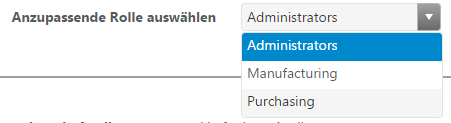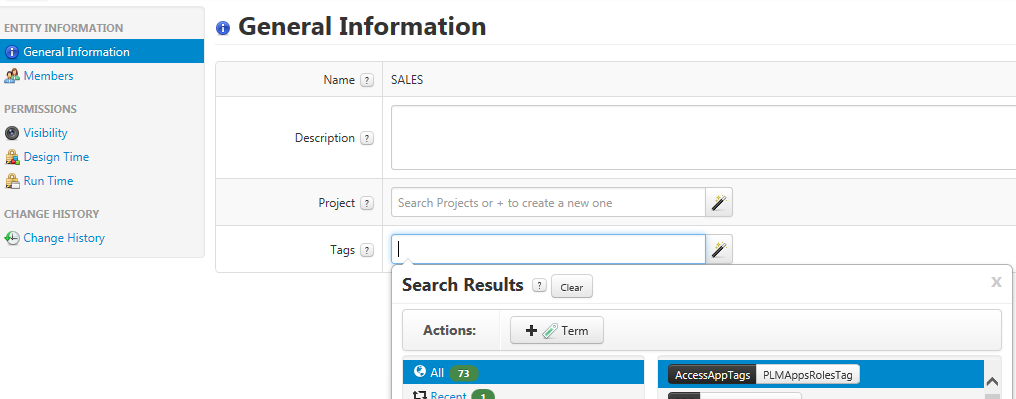ThingWorx Berechtigungen ändern: Benutzer und Gruppen
Benutzern, die keine Administratoren sind, müssen Berechtigungen gewährt werden, damit sie auf ThingWorx Navigate Aufgaben zugreifen können. Gehen Sie wie folgt vor, um eine Berechtigung zu gewähren:
1. Fügen Sie den Nicht-Administrator-Benutzer zu einer ThingWorx Navigate Lizenzgruppe hinzu gemäß Ihrer Lizenzen: navigate_view_named_group und navigate_view_concurrent_group. Weitere Informationen zu Gruppen finden Sie nachfolgend unter der Überschrift Lizenzgruppen.
2. Fügen Sie einen Nicht-Administrator-Benutzer zu den jeweiligen ThingWorx Navigate Rollengruppen hinzu, für die der Benutzer auf ThingWorx Navigate Aufgaben zugreifen möchte. Weitere Informationen finden Sie nachfolgend unter " So erstellen Sie eine neue Gruppe"
3. Legen Sie Zugriff und Sichtbarkeit für Rollengruppen mithilfe der Seite für allgemeine Anpassungen fest. Weitere Informationen zum Anpassen von Berechtigungen finden Sie unter "Rollen und benutzerspezifische Benutzergruppen anpassen".
4. Deaktivieren Sie die Benutzeränderung, wenn ThingWorx Navigate für Single Sign-On konfiguriert wurde. Es ist notwendig, dass PingFederate daran gehindert wird, Benutzer nach der Anmeldung aus Gruppen zu entfernen. Wählen Sie > und ThingworxSSOAuthenticator aus, löschen Sie die Eingabe für Benutzeränderung aktiviert und klicken Sie anschließend auf Speichern.
|
|
Wenn das Kontrollkästchen Benutzeränderung aktiviert aktiviert ist, können in ThingWorx vorhandene Benutzerkonten geändert werden. Dies ist wichtig, da auf diese Weise Konten zukünftig bei nachfolgenden Anmeldungen nach der ursprünglichen Anmeldung, bei der der Benutzer erstellt wurde, aktualisiert werden können, um so ThingWorx Benutzerdaten mit den Benutzerkontodaten im Identitätsanbieter zu synchronisieren. Weitere Informationen finden Sie unter Single Sign-On-Authentifikator. |
5. Melden Sie sich mit Nicht-Administrator-Anmeldeinformationen an, um sicherzustellen, dass der Benutzer
Berechtigungen für zwei Sätze von Gruppen ändern:
• Lizenzgruppen
• Anpassungsrollen
Lizenzgruppen
Für die Lizenzierung stehen in ThingWorx Navigate zwei Gruppen zur Verfügung: navigate_view_named_group und navigate_view_concurrent_group. Für die Gruppe navigate_view_named_group wird die Anzahl der Benutzer in der Lizenz definiert. In der Gruppe navigate_view_concurrent_group wird die Lizenz mithilfe eines Zeitbereichs eingeschränkt. Ein aktiver Benutzer hält eine Lizenz für 24 Stunden.
Mehr Informationen zur Lizenzierung und zu Lizenzgruppen finden Sie unter
Lizenzierung.
Rollen und benutzerspezifische Benutzergruppen anpassen
Die Benutzergruppen in
ThingWorx Navigate ermöglichen die Anzeige unterschiedlicher Aufgaben für verschiedene Benutzerrollen. Mithilfe der Gruppen können Sie
ThingWorx Navigate außerdem nach Rolle anpassen. Die Gruppen werden in der Liste
Anzupassende Rolle auswählen auf der
allgemeinen und der
aufgabenspezifischen Anpassungsseite aufgeführt.
Jeder Benutzer muss einer Anpassungsrolle (und nur einer) zugewiesen werden, damit ThingWorx Navigate Aufgaben auf der Startseite angezeigt werden. Dies kann eine der beiden Standardanpassungsrollen, die mit ThingWorx Navigate geliefert werden, sein: Manufacturing und Purchasing oder eine Rolle aus den neuen benutzerspezifischen Benutzergruppen für Ihre Site.
| Wenn Sie eine Gruppe löschen, ohne die Benutzer in dieser Gruppe neu zuzuweisen, können diese Benutzer Aufgaben auf der Startseite nicht länger sehen. |
So erstellen Sie eine neue Gruppe
Damit neue Gruppen als Rollen auf Anpassungsseiten angezeigt werden, bearbeiten Sie jede Gruppe, indem Sie das folgende Tag hinzufügen: PLMAppsRolesTag unter AccessAppTags.
| Wenn das Tag PLMAppsRolesTag aus einer Gruppe entfernt wird, wird die Rolle auf der allgemeinen und der aufgabenspezifischen Anpassungsseite nicht angezeigt. |
So entfernen Sie eine Gruppe
Ist eine Gruppe als Rolle ThingWorx Navigate nicht länger relevant, führen Sie die folgenden Schritte aus:
1. Entfernen Sie die Gruppe aus den Mitgliedern der Organisation ThingWorx Navigate.
3. Entfernen Sie in ThingWorx Composer das PLMAppsRolesTag aus der Gruppe.
| Wenn das Tag PLMAppsRolesTag aus einer Gruppe entfernt wird, bevor Sie die Aufgaben auf den allgemeinen Anpassungsseiten ausblenden, bleiben die Aufgaben für die Benutzer der Gruppe sichtbar. |
So füllen Sie eine Benutzergruppe
Sie können den Benutzergruppen Benutzer hinzufügen oder die Benutzer ändern.
1. Wechseln Sie in ThingWorx zu > .
2. Wählen Sie eine Gruppe aus, die bearbeitet werden soll.
3. Klicken Sie auf Mitglieder bearbeiten.
4. Sie können die Benutzer aus der Liste ziehen und in der gewählten Gruppe ablegen.
Benutzer können auch entfernt werden.
5. Klicken Sie auf Speichern, um den Vorgang abzuschließen.
6. Klicken Sie anschließend erneut auf Speichern.